
Gabriel Brooks
0
2337
362
Pro mnoho z nás se přístaviště stalo doplňkem, se kterým již nechceme hrát. To, co kdysi bývalo v pohodě, se stalo hlukem v pozadí a možná i drobnými nepříjemnostmi. OS X Pro to už ví “Alfréd” a Apple vlastní “Nálezce” jsou mnohem lepší možnosti.
Přestože je dokovací stanice zcela odstranitelná, odstraňuje také některé funkce z OS X. To je špatné. Místo toho to budeme skrývat.
Jak skrýt dok (za 2 způsoby)
Nejjednodušší způsob je vybrat Předvolby systému> Dok> Automaticky skrýt a zobrazit dok.
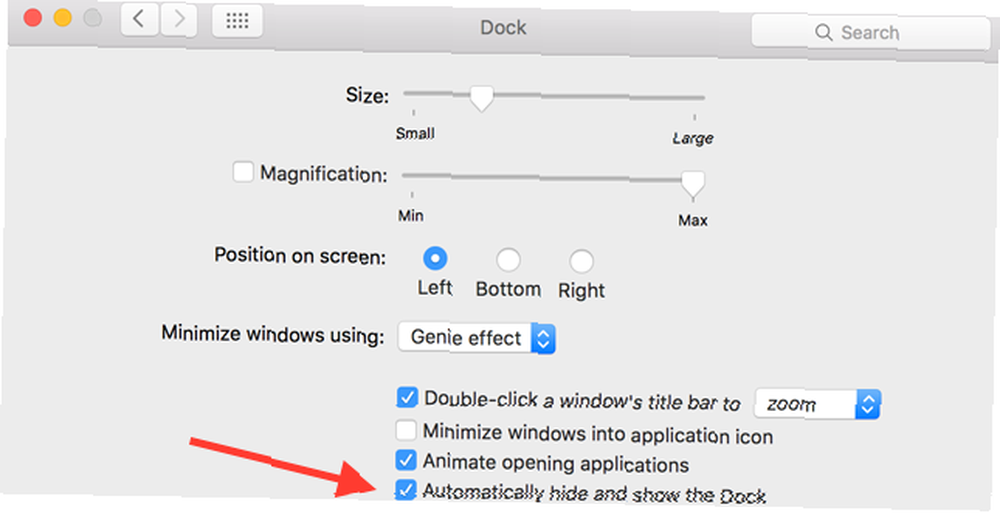
Pokud skrytí doku, až se nad ním vznášíte, není to, co chcete, můžeme jít o krok dále.
Otevřete terminál a přejděte na Aplikace> Nástroje > Terminál, potom zadejte následující:
výchozí nastavení psát com.apple.Dock autohide-delay -float 5 && killall Dock
Stisknutím klávesy Enter provedete příkaz. Tím se zabrání opakovanému objevování doku, pokud se po dobu alespoň 5 sekund nepřesunete nad jeho úkryt. Neváhejte a změňte hodnotu na cokoli chcete, ať už chcete, aby byla skryta kratší nebo delší.
Chcete-li obnovit výchozí nastavení, otevřete Terminál a zadejte následující:
výchozí nastavení odstranit com.apple.Dock autohide-delayJak skrýt Menubar
Skrýt Menubar jednou zahrnoval také příkazy terminálu, ale u El Capitana je to stejně snadné jako odškrtnutí políčka.
Vydejte se Předvolby systému> Obecné a poté zaškrtněte políčko Automaticky skrýt a zobrazit panel nabídek.
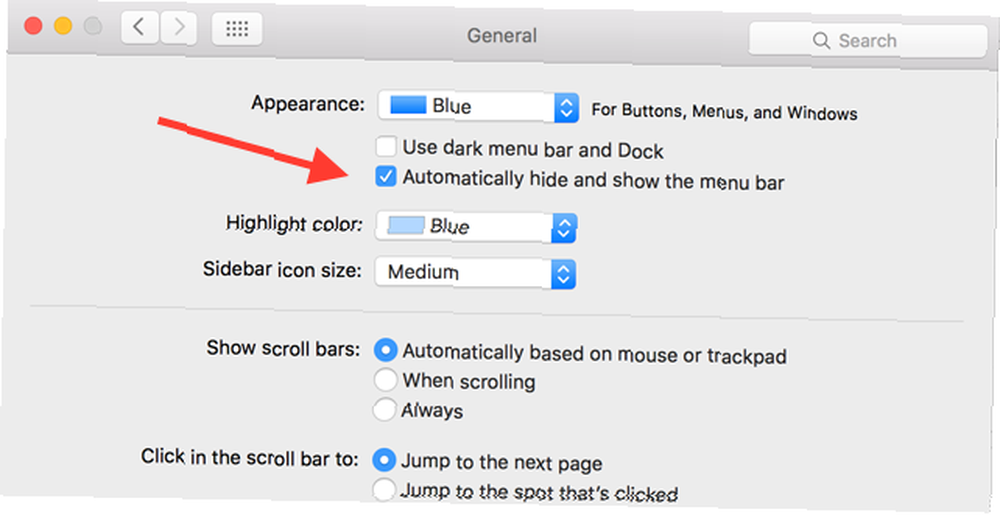
Používáte stále dok nebo menu? Řekněte nám proč nebo proč ne v níže uvedených komentářích.











